eBayでは、セール機能を活用することでバイヤーの注目を集め、売上アップを狙うことができます。
この記事では、その中でも特に効果的な「Sale Event + Markdown」について詳しく解説します。
- 基本的なMarkdownの使い方
- 戦略に応じたツールの使い分け
ebayのSale Event + Markdownとは?ebayのSale Event + Markdownとは?
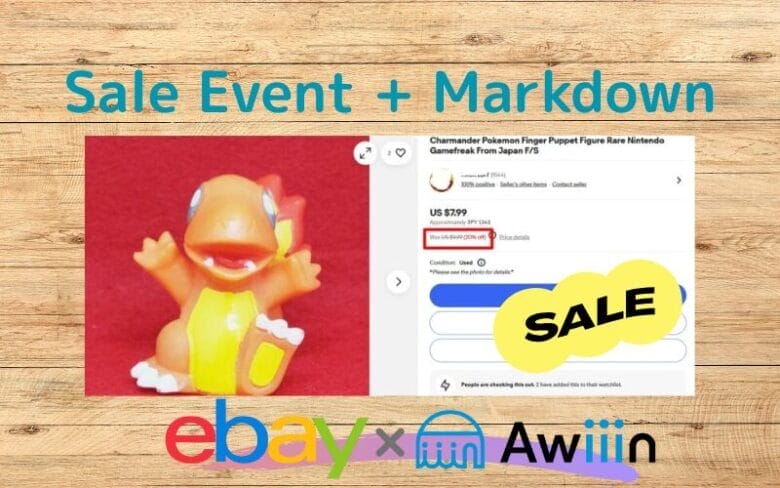
今回はSele event + Markdownについてご説明をしていきます。
Sele event + Markdownは 5%オフや10ドルオフのようにプライスディスカウントを設定することができます。
カテゴリーごとの選択やアイテムごとの選択も可能です。
右の表紙を見ると割引き前の価格に打ち消し線が光れ目に見えて何%割引きで何ドル分お得に購入できるか分かる機能となっています。

Sale Eventのメリット

Sale Event + Markdownを使うことで、
- 視覚的な訴求力: 割引表示は検索結果や商品ページで目立ち、バイヤーの注意を引きつけます。
- 購買意欲の向上: 明確な割引額や割引率は、バイヤーにお得感を与え、購入を後押しします。
- 柔軟な設定: 商品個別、またはカテゴリーごとに割引設定が可能です。
- イベントとの連携: 母の日やクリスマスなどのイベントに合わせてセールを設定することで、更なる効果が期待できます。
といったメリットがあります。
Sale Eventを設定するタイミング

セールは少なくとも1日以上の期間を設定する必要があります。
イベントや季節の変わり目など、ターゲットとするバイヤーのニーズが高まる時期に合わせて設定するのが効果的です。

Sale Event + Markdownの設定方法

SellerHubのMarketingからPromotionsを選ぶと右上にCreate PromotionからSele event を選んでください。

例えば選択した商品に一律何%割引きや何ドル割引きというように割合や金額で割引きを設定することが可能です。
その後設定する商品の選択方法を選びます。
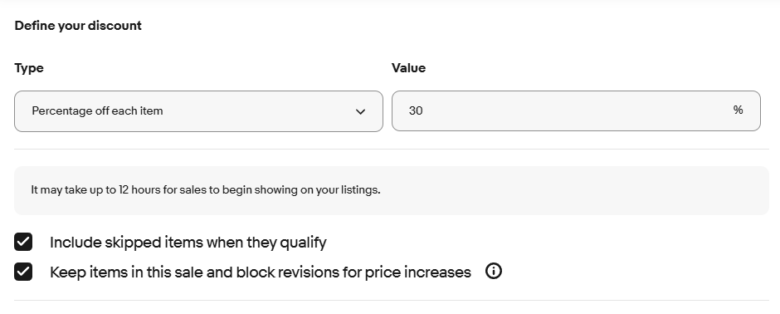
セール期間を選択します。
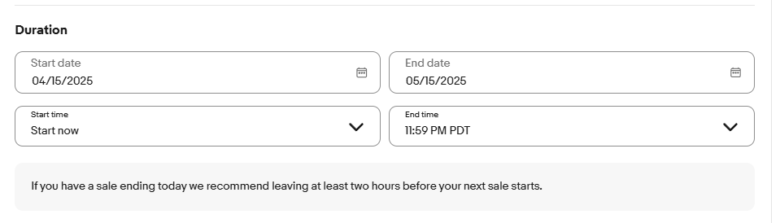
ここでは太平洋標準時間で設定を行ってください。

商品を個別に選択する場合はSelect Itemsを選択しカテゴリーを指定して、
複数商品を一括で選択する場合にはCreate Rules Using Categoriesを使って設定をしていきましょう。
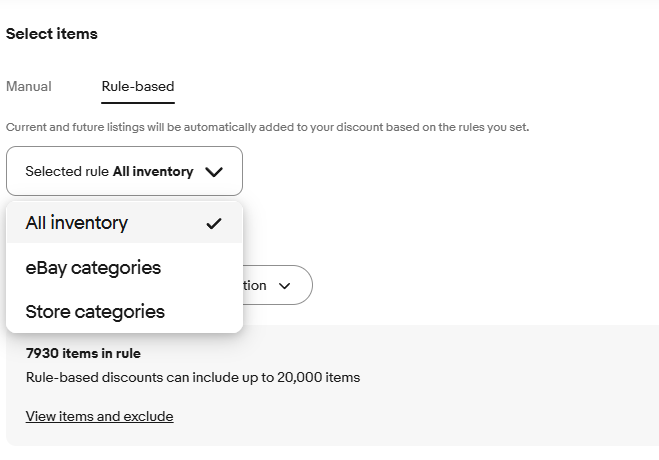
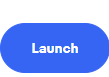
セールの設定をしておくことで、検索結果と表示ページ、商品のページ内に元の価格に対して横線が入り、ディスカウントされていることが一目瞭然なのでバイヤーさんの目を利きやすいです。


【輸出参考文献・引用元】
ebay.com
ebay japan
JETRO(ジェトロ日本貿易振興機構)
危険物国際輸送における留意点:日本
税関(財務省貿易統計)

ebayのSale Event + Markdown まとめ
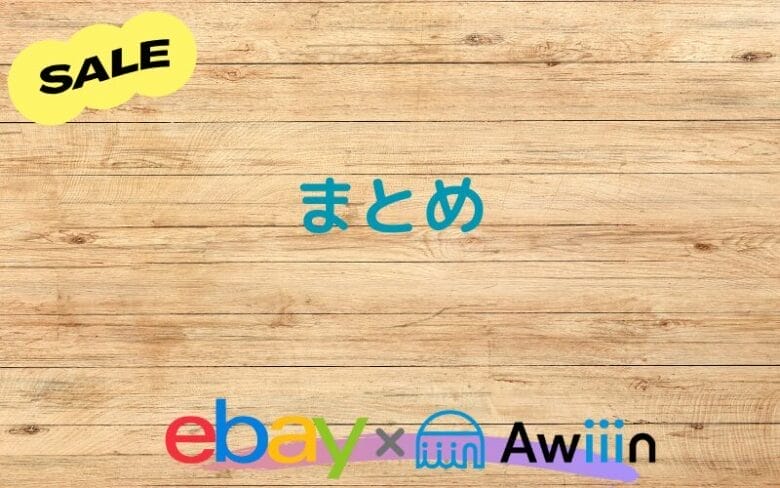
いかがでしたか?
ebayのマーケティングツールを上手に使って販売促進していきましょう。
eBayで成功するには、経験者からのアドバイスが大きな力となります。Awiiinコミュニティには、実際に結果を出している先輩セラーがたくさんいて、親身になってサポートしてくれます。
- 出品する商品の選び方
- アカウントを長く安全に運用するコツ
- 季節やイベントに合わせた販売タイミング
初めての方も、経験者の方も、誰かの経験が必ずヒントになります。
Awiiinコミュニティについて、もっと詳しく知りたい方はこちらをクリック⇩
Awiiinのコミュニティについて詳細を知りたい方は、無料ミーティングもおすすめです。
下記の予約サイトより、自身の都合の良い時間を選んでください。
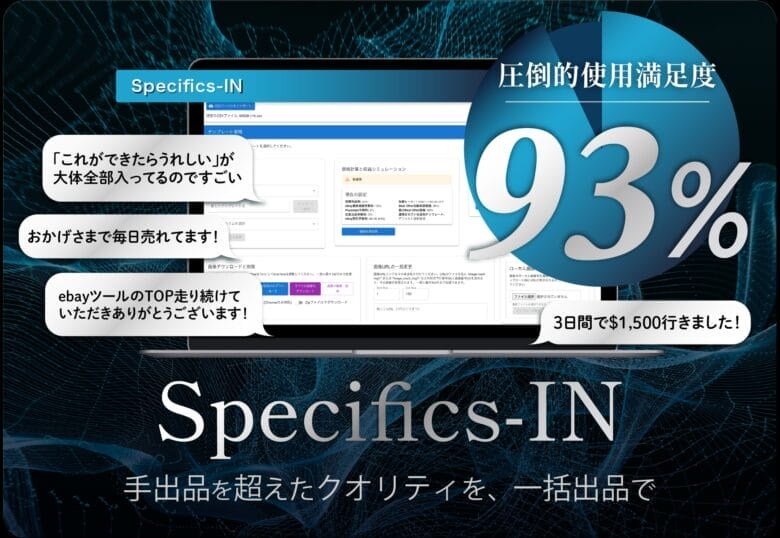
Awiiinでは、「Specifics-IN」という出品作業を効率化するツールをご用意しています。
Specifics-INの特徴は、以下のとおりです。
- タイトル生成、商品説明生成、item specificsの自動挿入などのAI機能を搭載
- 商品の画像解析による説明文の自動生成
- 手動出品の精度を保ちながら一括出品が可能
- 従来の手作業に比べ、出品にかかる時間を最大80%削減
- 一括管理機能で価格変更や不要商品の削除が簡単に
- SEOに最適化されたタイトル・説明文の生成で、商品のインプレッションとアクセス数を増加
- 詳細な価格設定や手数料計算で利益率を最大化
Specifics-INはeBayセラーにとって、出品作業を効率化し、売上を向上させるための強力なツールとして注目されています。
ご興味のある方は、以下のボタンをクリックしSpecifics-INの詳細をご確認ください。






